Usar o construtor de fórmulas de IA create-ranking-formulas
As fórmulas de classificação permitem definir regras que determinarão qual oferta deve ser apresentada primeiro, em vez de considerar as pontuações de prioridade.
Para criar essas regras, o construtor de fórmulas de IA no Adobe Journey Optimizer fornece maior flexibilidade e controle sobre como as ofertas são classificadas. Em vez de depender apenas de uma prioridade de oferta estática, agora é possível definir fórmulas de classificação personalizadas que combinam pontuações do modelo de IA, prioridades de oferta, atributos de perfil, atributos de oferta e sinais contextuais por meio de uma interface guiada.
Essa abordagem permite ajustar dinamicamente a classificação de ofertas com base em qualquer combinação de propensão orientada por IA, valor comercial e contexto em tempo real, facilitando o alinhamento da decisão com as metas de marketing e as necessidades do cliente. O construtor de fórmulas do AI é compatível com fórmulas simples ou avançadas, dependendo de quanto controle você deseja aplicar.
Depois que uma fórmula de classificação é criada, é possível atribuí-la a uma estratégia de seleção. Se várias ofertas forem elegíveis para serem apresentadas ao usar essa estratégia de seleção, o mecanismo de decisão usará a fórmula selecionada para calcular qual oferta entregar primeiro.
Criar uma fórmula de classificação create-ranking-formula
Para criar uma fórmula de classificação, siga as etapas abaixo.
-
Acesse o menu Configuração de estratégia e selecione a guia Fórmulas de classificação. A lista de fórmulas criadas anteriormente é exibida.

-
Clique em Criar fórmula.
-
Especifique o nome da fórmula e adicione uma descrição, se desejar.

-
Opcionalmente, clique em Selecionar modelo de IA para definir o modelo que será usado como referência para criar sua fórmula de classificação.
note note NOTE O construtor de fórmulas de IA não oferece suporte a modelos de otimização personalizados que usam métricas contínuas. Toda vez que você se refere a uma pontuação de modelo ao definir sua fórmula abaixo, o modelo de IA selecionado será usado.
note caution CAUTION Ao usar um modelo de IA incorporado a uma fórmula de classificação, os dados não são refletidos no Relatório de taxa de conversão para tráfego de Retenção e Orientado por Modelo. -
Defina as condições que determinarão a pontuação de classificação para os itens de decisão correspondentes. Você pode:
- preencher a seção Critérios da interface do usuário,
- ou alterne para o editor de código.
note note NOTE A profundidade do aninhamento em uma fórmula de classificação é limitada a 30 níveis. Isso é medido pela contagem dos parênteses de fechamento )na cadeia de caracteres do PQL. Uma sequência de regras pode ter até 8 KB para caracteres codificados em UTF-8. É equivalente a 8.000 caracteres ASCII (1 byte cada) ou 2.000-4.000 caracteres não ASCII (2-4 bytes cada). Saiba mais sobre as medidas de proteção e limitações da decisão -
Você também pode usar dados do Adobe Experience Platform para ajustar dinamicamente a lógica de classificação para refletir as condições do mundo real. Isso é especialmente útil para atributos que mudam com frequência, como disponibilidade de produtos ou preços em tempo real.
Esse recurso está atualmente disponível para todos os clientes como uma versão beta pública. Entre em contato com o representante de sua conta se desejar obter acesso. Saiba como usar dados do Adobe Experience Platform para a tomada de decisão
Definir critérios usando o construtor de fórmulas ranking-select-criteria
Com uma interface intuitiva, você pode ajustar as decisões ajustando as pontuações da IA (propensão), o valor de oferta (prioridade), as alavancas contextuais e as propensões do perfil externo — individualmente ou em combinação — para otimizar cada interação.
Para definir critérios diretamente da interface, siga as etapas abaixo.
-
Na seção Critério 1, especifique os itens de decisão aos quais você deseja aplicar uma pontuação de classificação fazendo o seguinte:
- selecione um atributo de item de decisão,
- selecione um operador lógico,
- adicione uma condição correspondente - você pode digitar um valor ou selecionar um atributo de perfil ou dados de contexto.

-
Como opção, você pode especificar elementos adicionais para refinar as condições de correspondência para seus critérios serem verdadeiros.

Por exemplo, você definiu o Critério 1, como o Tempo atributo personalizado É igual à condição aquecimento. Além disso, você pode adicionar outra condição, como se a primeira condição fosse atendida e se a temperatura excedesse 75 graus no momento da solicitação, o Critério 1 seria verdadeiro.
-
Crie uma expressão que atribuirá uma pontuação de classificação aos itens de decisão que atenderem à condição definida acima. Você pode referenciar qualquer um dos seguintes:
- a pontuação obtida do modelo de IA que você selecionou opcionalmente na seção Detalhes acima;
- a prioridade do item de decisão, que é um valor atribuído manualmente ao criar um item de decisão;
- qualquer atributo que possa existir no perfil, como qualquer pontuação de propensão derivada externamente;
- um valor estático que pode ser atribuído em um formato livre;
- qualquer combinação de todos os itens acima.

note note NOTE Clique no ícone ao lado do campo para adicionar variáveis predefinidas. -
Clique em Adicionar critério para adicionar um ou mais critérios quantas vezes forem necessárias. A lógica é a seguinte:
- Se o primeiro critério for verdadeiro para um determinado item de decisão, ele terá precedência sobre os próximos.
- Se não for verdadeiro, o mecanismo de decisão passará para o segundo critério e assim por diante.
-
No último campo, é possível criar uma expressão que será atribuída a todos os itens de decisão que não atendam aos critérios acima.

-
Clique em Criar para concluir a fórmula de classificação. Agora você pode selecioná-lo na lista para visualizar seus detalhes e editá-lo ou excluí-lo. Ele está pronto para ser usado em uma estratégia de seleção para classificar itens de decisão qualificados.
Exemplo de fórmula de classificação
Considere o exemplo abaixo:

Se a região do item de decisão (atributo personalizado) for igual ao rótulo geográfico do perfil (atributo de perfil), a pontuação de classificação expressa aqui (que é uma combinação da prioridade do item de decisão, da pontuação do modelo de IA e de um valor estático) será aplicada a todos os itens de decisão que atenderem a essa condição.
Usar o editor de código ranking-code-editor
Para expressar fórmulas de classificação na sintaxe do PQL, alterne para o editor de código usando o botão dedicado na parte superior direita da tela. Para obter mais informações sobre como usar a sintaxe do PQL, consulte a documentação dedicada.
Você pode aproveitar os atributos de perfil, dados de contexto e atributos de item de decisão.
Por exemplo, você deseja aumentar a prioridade de todas as ofertas com o atributo "quente" se o tempo real estiver quente. Para fazer isso, o contextData.weather=hot foi passado na chamada de decisão.

Para aproveitar os atributos relacionados aos itens de decisão nas fórmulas, siga a sintaxe correta no código da fórmula de classificação. Expanda cada seção para obter mais informações:
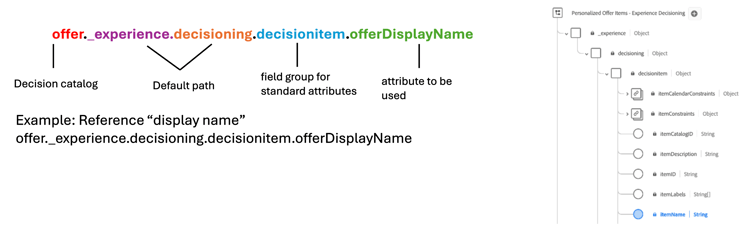
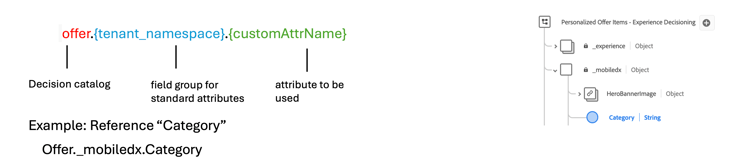
Exemplos de PQL da fórmula de classificação ranking-formula-examples
Você pode criar muitas fórmulas de classificação diferentes de acordo com suas necessidades. Abaixo estão alguns exemplos.
Se o perfil estiver na cidade correspondente à oferta, duplique a prioridade para todas as ofertas nessa cidade.
Fórmula de classificação:
| code language-none |
|---|
|
Fórmula de classificação:
| code language-none |
|---|
|
Você pode aumentar a pontuação de uma oferta com base em uma pontuação de propensão do cliente.
Neste exemplo, o locatário da instância é _salesvelocity e o esquema de perfil contém um intervalo de pontuações armazenadas em uma matriz:

Diante disso, para um perfil como:
| code language-none |
|---|
|
Neste exemplo, o sistema sempre tenta mostrar uma oferta de correspondência de CEP primeiro e retorna a uma oferta geral se nenhuma correspondência for encontrada, evitando mostrar ofertas destinadas a outros códigos postais.
| code language-pql |
|---|
|
O que a fórmula faz:
- Se a oferta tiver o mesmo CEP do usuário, atribua a ele uma pontuação muito alta para que seja escolhido primeiro.
- Se a oferta não tiver um CEP (é uma oferta geral), atribua a ela uma pontuação normal com base na renda do usuário.
- Se a oferta tiver um CEP diferente do usuário, atribua a ela uma pontuação muito baixa para que não seja selecionada.
Journey Optimizer permite que você impulsione determinadas ofertas com base nos dados de contexto que estão sendo transmitidos na chamada. Por exemplo, se contextData.weather=hot for passado, a prioridade de todas as ofertas com attribute=hot deverá ser aumentada.
| note note |
|---|
| NOTE |
| Para obter informações detalhadas sobre como passar dados de contexto, consulte esta seção. |
Observe que ao usar a API Decisioning, os dados de contexto são adicionados ao elemento do perfil no corpo da solicitação, como no exemplo abaixo:
| code language-none |
|---|
|